Поправите грешку у Виндовс продавници 0к80072ф05 у оперативном систему Виндовс 10
Мисцелланеа / / May 04, 2022

Шифра грешке 0к80072Ф05 није нова грешка коју корисници Виндовс 10 доживљавају. Иако постоји неколико фактора који доприносе овом проблему, након анализе неколико извештаја, ми смо су закључили да се 0к80072Ф05 дешава због некомпатибилних или преоптерећених Мицрософт Сторе-а и Оутлоок-а сервери. Можете се суочити са овим када покушате да преузмете било коју апликацију или програм из Мицрософт Сторе-а или нисте могли да примате или шаљете е-пошту у апликацији Оутлоок. Ипак, платформа на којој се суочавате са грешком, можете их лако решити ефикасним методама за решавање проблема као што је објашњено у овом чланку. Овај водич се концентрише на решавање грешке у Виндовс продавници 0к80072ф05. Дакле, наставите да читате.

Садржај
- Како да поправите грешку 0к80072ф05 у Виндовс продавници у оперативном систему Виндовс 10
- Метод 1: Осигурајте исправну мрежну везу
- Метод 2: Поново покрените рачунар и рутер
- Метод 3: Пријавите се поново
- Метод 4: Поново покрените процесе Мицрософт продавнице
- Метод 5: Изађите из некомпатибилних позадинских процеса
- Метод 6: синхронизација подешавања датума и времена
- 7. метод: Покрените алатку за решавање проблема са апликацијама у Виндовс продавници
- Метод 8: Избришите кеш Виндовс продавнице
- Метод 9: Поново покрените Ессентиал Виндовс Сервицес
- Метод 10: Уклоните привремене датотеке
- Метод 11: Инсталирајте ажурирања апликација
- Метод 12: Ажурирајте Виндовс
- Метод 13: Онемогућите прокси и ВПН
- Метод 14: Користите Гоогле ДНС адресу
- Метод 15: Привремено онемогућите антивирусни пакет (ако је применљиво)
- Метод 16: Онемогућите заштитни зид Виндовс Дефендер (не препоручује се)
- Метод 17: Поправите и ресетујте проблематичну апликацију
- Метод 18: Поново региструјте Мицрософт Сторе
- Метод 19: Поново инсталирајте Мицрософт Сторе
- Метод 20: Креирајте нови кориснички профил
- Метод 21: Извршите враћање система у претходно стање
- Метод 22: Ресетујте рачунар
Како да поправите грешку 0к80072ф05 у Виндовс продавници у оперативном систему Виндовс 10
Не постоји ниједан значајан разлог који узрокује Мицрософт продавница грешка 0к80072Ф05. Постоји више сценарија који узрокују овај код грешке, али морате анализирати највећи могући разлог који доприноси овој грешци на вашем Виндовс 10 рачунару.
- Неправилна/нестабилна мрежна веза.
- Оштећена кеш меморија Мицрософт Сторе-а.
- Застарели оперативни систем Виндовс.
- Акумулиране привремене датотеке.
- Нетачна подешавања датума и времена.
- Неадекватан простор на диску за инсталирање нових апликација и програма.
- Оштећена апликација/програм.
- Интерференција антивируса/заштитног зида.
- Привремене грешке повезане са корисничким профилом.
- Верзија система није компатибилна са апликацијом која се инсталира у Мицрософт Сторе-у.
Сада пређите на следећи одељак да бисте решили дискутовану грешку. Једном када идентификујете тачан разлог који узрокује Мицрософт грешку 0к80072Ф05 на вашем уређају, било би лакше схватити који метод решавања проблема ће то поправити. У супротном, испробајте све доле наведене методе да бисте решили проблем.
Метод 1: Осигурајте исправну мрежну везу
Не можете да инсталирате или преузмете ниједну апликацију или програм на свој рачунар ако немате адекватно снабдевање интернетом. Увек тестирајте свој пропусни опсег и тестирајте да ли постоји више уређаја повезаних на исту мрежу.
- Покушајте да се повежете на другу мрежу (друга Ви-Фи или мобилна приступна тачка) и проверите да ли се поново суочавате са истом грешком.
- Ако се не суочите са проблемом у некој другој мрежној вези, то указује на а проблем у вашем мрежном уређају и везу.
Прочитајте наш водич Како да решите проблеме са мрежним повезивањем у оперативном систему Виндовс 10 да бисте решили проблеме са мрежом. Ово укључује поновно покретање рутера/модема, ресетовање ТЦП/ИП-а и промену поставки мрежног адаптера.
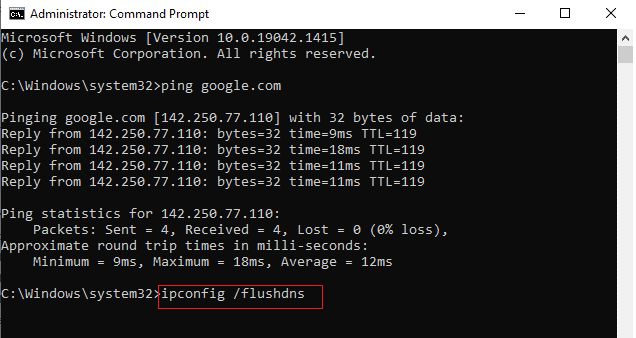
Метод 2: Поново покрените рачунар и рутер
Ако постоје привремени проблеми на вашем рачунару, суочићете се са Минецрафт кодом грешке 0к80072Ф05. Општи трик за решавање свих привремених грешака је да поново покренете рачунар. Можете поново покренути рачунар пратећи кораке.
1. Погоди Виндовс + Д тастери заједно да одемо у Десктоп.
2. Сада притисните Алт + Ф4 тастери истовремено да се отвори Искључите Виндовс прозор.
3. Затим изаберите Поново покренути опцију из падајућег менија и притисните Типка на тастатури.
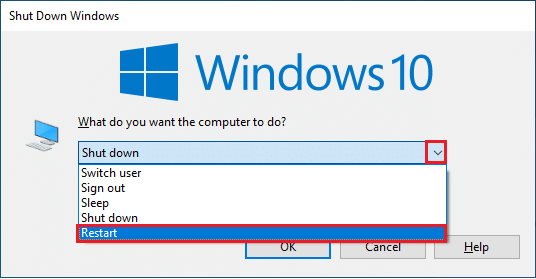
Ако вам поновно покретање Виндовс 10 рачунара не помогне, постоји још једно једноставно решење које ће вам помоћи да поправите грешку 0к80072Ф05 у једноставним корацима. Ово такође обезбеђује јаку и поуздану мрежну везу. Можете успоставити нову везу поновним покретањем интернет рутера или модема. Користи се за решавање проблема са мрежним повезивањем и може да поправи дискутовану грешку. Можете поново покренути рутер пратећи наш водич за Поново покрените рутер или модем. Када се ваш рутер поново покрене, проверите да ли можете да се повежете на Мицрософт Сторе без икаквих грешака.

Такође прочитајте:Поправка Не могу да преузмем из Мицрософт продавнице
Метод 3: Пријавите се поново
Грешке током процеса пријављивања на Мицрософт налог могу допринети Мицрософт грешци 0к80072Ф05. Дакле, ако се суочите са грешком и немате појма о било каквим разлозима, морате се одјавити са свог налога и поново се пријавити. Ево неколико упутстава како то учинити.
1. Погоди Виндовс тастер и тип Мицрософт продавница, и кликните на Отвори.

2. Сада, кликните на Отвори. Затим кликните на своју икона профила затим Одјава опција.
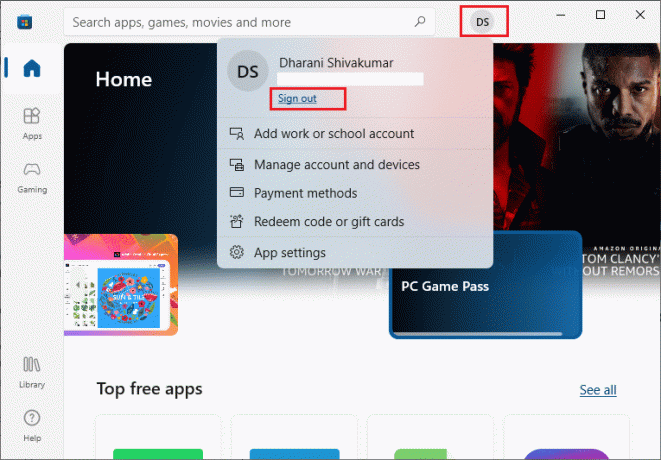
3. Сада, кликните на Пријавите се као што је приказано.
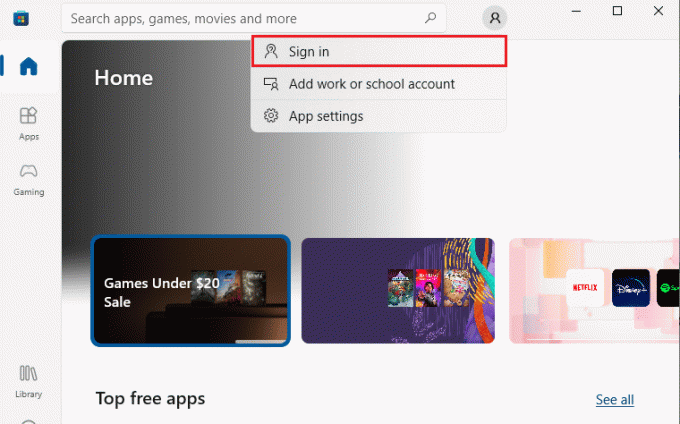
4. Сада, изаберите свој Мицрософтов рачун и кликните на Настави дугме.
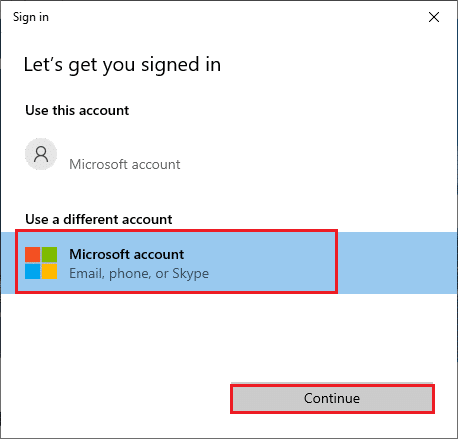
5. Откуцајте акредитиве за пријављивање и поново се пријавите на свој Мицрософт налог.
Метод 4: Поново покрените процесе Мицрософт продавнице
Ако нема грешака при пријављивању, можда постоје неки оштећени Мицрософт процеси који доприносе Мицрософт коду грешке 0к80072Ф05. Изађите из свих процеса у Мицрософт Сторе-у према упутствима у наставку.
1. притисните Тастери Цтрл + Схифт + Есц истовремено да се отвори Таск Манагер.
2. Сада, у Процеси картицу, кликните на Мицрософт продавница и онда Заврши задатак дугме као што је приказано.

3. Поново покрени Мицрософт продавница и проверите да ли је код грешке Мицрософт продавнице 0к80072Ф05 решен или не.
Такође прочитајте:Како ресетовати лозинку за Мицрософт налог
Метод 5: Изађите из некомпатибилних позадинских процеса
Неки некомпатибилни програми и апликације које се покрећу у позадини могу ометати процес преузимања у Мицрософт Сторе-у што доприноси коду грешке 0к80072Ф05. Саветујемо вам да затворите све позадинске процесе према упутствима у нашем водичу Како завршити задатак у оперативном систему Виндовс 10.

Поред затварања свих позадинских процеса, покушајте да онемогућите све процесе покретања на вашем Виндовс 10 рачунару пратећи наш водич 4 начина да онемогућите програме за покретање у оперативном систему Виндовс 10
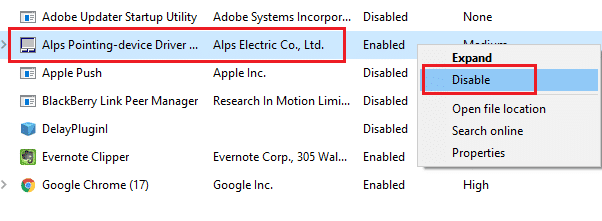
Метод 6: синхронизација подешавања датума и времена
Да бисте инсталирали било коју игру или апликацију из Мицрософт продавнице, ваш рачунар мора да синхронизује вредности датума и времена са глобалним подешавањима. Ево неколико упутстава за синхронизацију података о датуму, региону и времену на вашем Виндовс 10 рачунару.
1. притисните и држите Виндовс + И тастери заједно да се отвори Виндовс подешавања.
2. Сада, изаберите Време и језик опција као што је приказано.
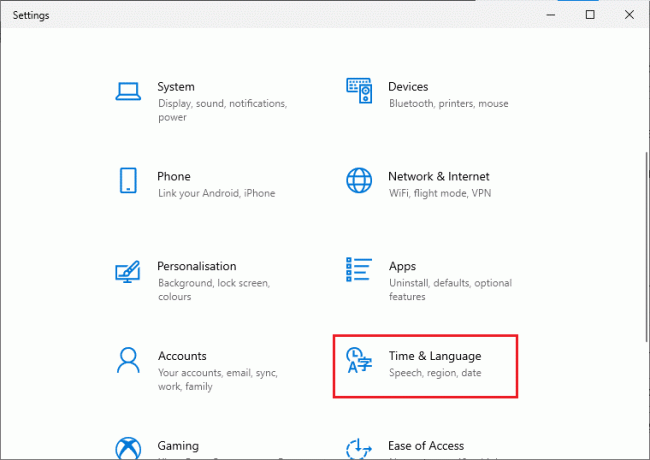
3. Следеће, у Датум време таб, обезбедите две вредности Подесите време аутоматски и Аутоматски подесите временску зону опције су укључене.

4. Затим кликните на Синхронизујте сада као што је горе истакнуто.
Такође прочитајте:Како искористити поклон картицу на Мицрософт налогу
7. метод: Покрените алатку за решавање проблема са апликацијама у Виндовс продавници
Ваш рачунар са оперативним системом Виндовс 10 има уграђену алатку за решавање проблема за решавање проблема у Мицрософт Сторе-у. Пратите доле наведене кораке да бисте покренули алатку за решавање проблема са апликацијама у Виндовс продавници.
1. Иди на мени за претрагу и тип Решавање проблема са подешавањима као што је приказано.

2. Сада, кликните на Апликације Виндовс продавнице затим Покрените алатку за решавање проблема као што је приказано.

3. Ако постоје проблеми идентификовани након процеса решавања проблема, кликните на Примените ову исправку.
4. На крају, пратите упутства наведена у наредним упутствима и поново покрените рачунар.
Метод 8: Избришите кеш Виндовс продавнице
Оштећена кеш меморија и оштећени подаци у Мицрософт Сторе-у ће допринети коду грешке у Мицрософт Сторе-у 0к80072Ф05. Пратите доле наведена упутства да бисте избрисали кеш Виндовс продавнице.
1. Покрените Трцати дијалошки оквир притиском на Виндовс + Р тастери заједно.
2. Сада, укуцај всресет.еке и ударио Ентер.
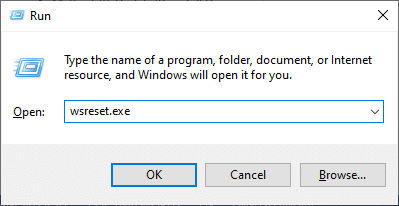
Уверите се да сте решили проблем са кодом грешке у Мицрософт Сторе-у 0к80072Ф05.
Такође прочитајте:Како да решите проблем спорог преузимања у Мицрософт Сторе-у?
Метод 9: Поново покрените Ессентиал Виндовс Сервицес
Неке важне Виндовс услуге као што су Виндовс Упдате и услуге интелигентног преноса у позадини морају бити омогућене на вашем рачунару да би се избегла грешка 0к80072Ф05 Виндовс продавнице. Услуге интелигентног преноса у позадини користе било који неактивни пропусни опсег за инсталирање најновијих ажурирања тако да ваш рачунар инсталира било које ажурирање само ако ниједна друга инсталација није у току. Ако су ове услуге онемогућене у вашем систему, већа је вероватноћа да ћете се суочити са грешком о којој се расправља. Стога, поново покрените основне Виндовс услуге према упутствима у наставку.
1. Погоди Виндовс тастер, тип Услуге, и кликните на Покрени као администратор.
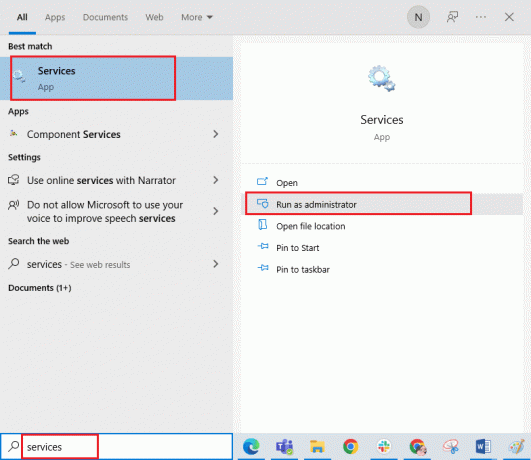
2. Сада, померите се надоле и двапут кликните на Позадински Интелигенти трансфер сервис.
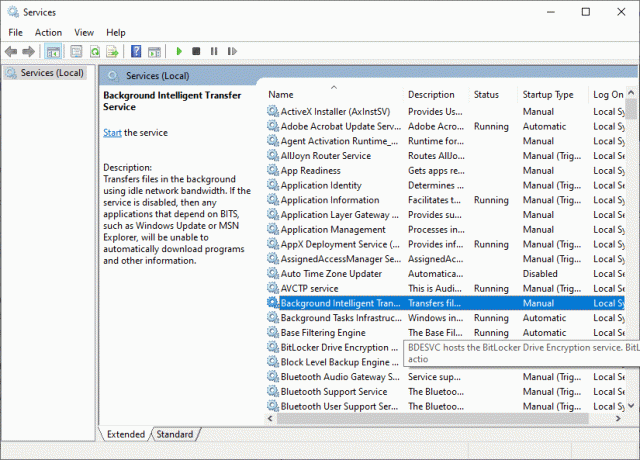
3. Сада, изаберите Тип покретања до Аутоматски, као што је приказано.
Белешка: Ако је Статус услуге је Заустављен, а затим кликните на Почетак дугме. Ако је Статус услуге је Трчање, кликните на Зауставити и Почни поново.
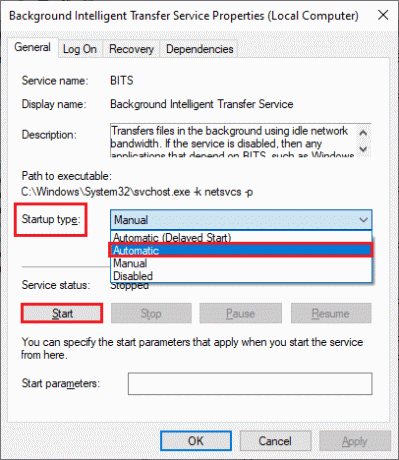
4. Кликните на Примени > ОК да сачувате промене.
5. Поновите све ове кораке за друге Виндовс услуге као што је Криптографија, свест о мрежној локацији, МСИ Инсталлер и Виндовс Упдате Сервицес.
Метод 10: Уклоните привремене датотеке
Ако нема довољно простора на рачунару са оперативним системом Виндовс 10, не можете да додајете или инсталирате нове апликације или програме. Прво, проверите да ли имате довољно простора на диску и ако нема довољно простора, обришите све привремене датотеке према упутствима у наставку.
Корак И: Проверите простор на диску
Да бисте проверили простор на диску на рачунару са оперативним системом Виндовс 10, следите доле наведене кораке.
1. притисните и држите Виндовс + Е тастери заједно да отворите Филе Екплорер.
2. Сада, кликните на Овај рачунар са левог екрана.
3. Проверите простор на диску испод Уређаји и драјвери као што је приказано. Ако су црвене боје, размислите о брисању привремених датотека.
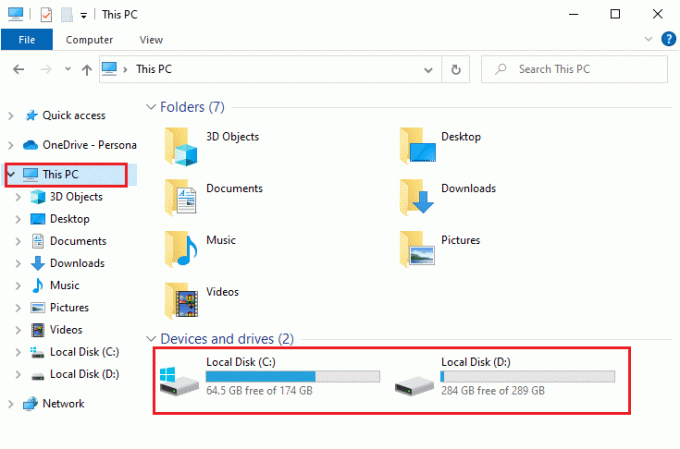
Корак ИИ: Обришите привремене датотеке
Привремене датотеке се чувају на рачунару да би се побољшала брзина критеријума претраге. Такође, када се ове датотеке акумулирају током времена и резултирају недостатком простора на вашем Виндовс 10 рачунару. Да бисте инсталирали нове апликације из Мицрософт Сторе-а и избегли шифру грешке 0к80072Ф05, морате ослободити мало простора на рачунару.
Ево нашег водича 10 начина да ослободите простор на чврстом диску на Виндовс-у који вам помаже да обришете све непотребне датотеке на рачунару. Следите исто да бисте поправили Мицрософт код грешке.
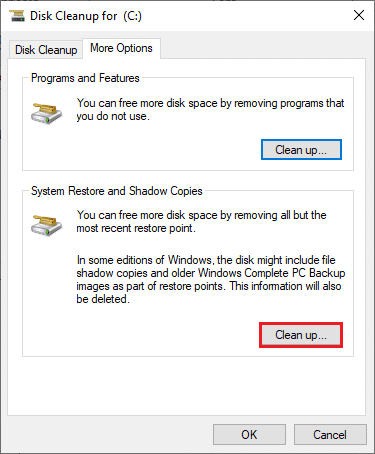
Такође прочитајте:Поправи грешку Виндовс продавнице 0к80072ее7
Метод 11: Инсталирајте ажурирања апликација
Да бисте поправили Мицрософт грешку 0к80072Ф05, уверите се да су све апликације у библиотеци Мицрософт Сторе-а ажуриране на најновију верзију. Ако постоји много ажурирања на чекању у акцији, нова ажурирања или инсталације могу се суочити са неколико грешака током процеса. Пратите доле наведене кораке да бисте инсталирали ажурирања апликације Мицрософт Сторе.
1. Идите на мени за претрагу и укуцајте Мицрософт продавница. Затим кликните на Отвори.

2. Затим кликните на Библиотека икона у доњем левом углу Мицрософт продавница прозор.
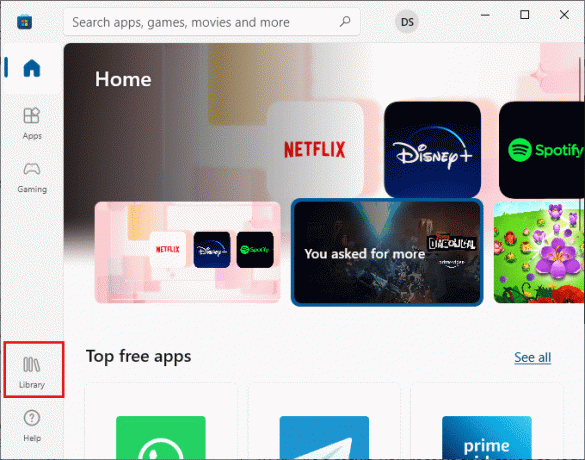
3. Затим кликните на Добијајте ажурирања дугме као што је приказано.
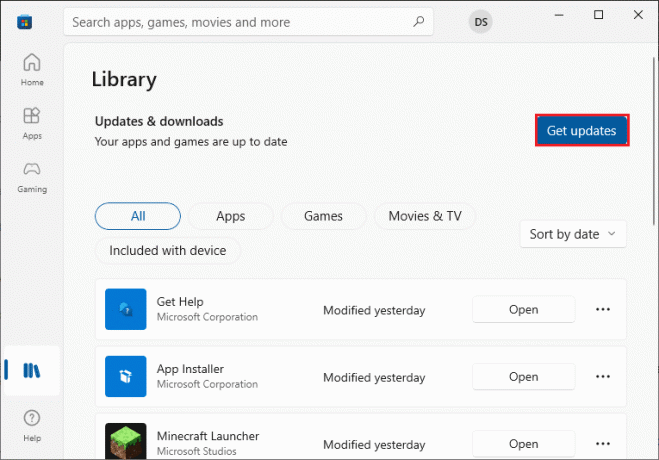
4. Затим кликните на Ажурирајте све дугме као што је истакнуто.
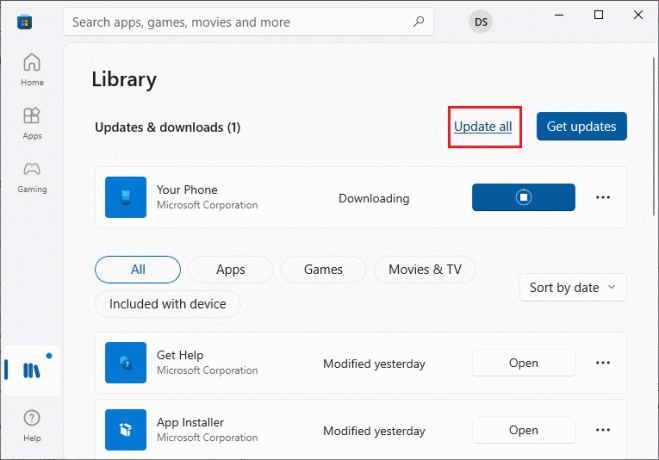
5. Сачекајте да се ажурирања преузму на ваш Виндовс 10 рачунар и уверите се да сте их добили Ваше апликације и игре су ажуриране промпт.
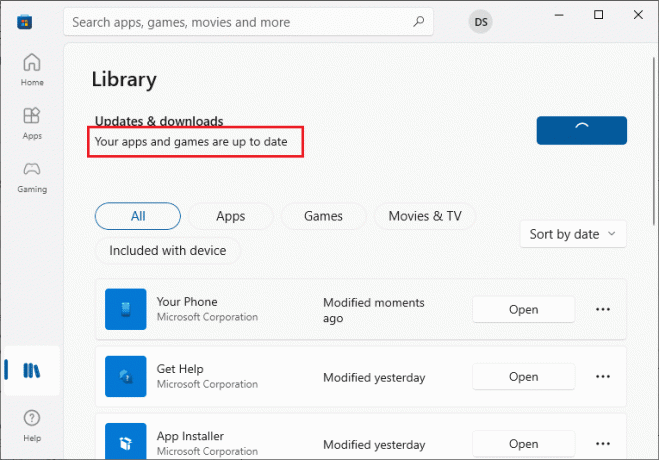
Метод 12: Ажурирајте Виндовс
Ако на вашем Виндовс 10 рачунару постоје грешке, грешке и проблеми у вези са закрпама, можда нећете моћи да инсталирате нове апликације и игре. Овај проблем се може решити инсталирањем Виндовс ажурирање. Прво, проверите да ли користите ажурирану верзију ОС-а или да ли је ажурирање на чекању у акцији следите кораке према упутствима у нашем водичу Како преузети и инсталирати најновије ажурирање за Виндовс 10
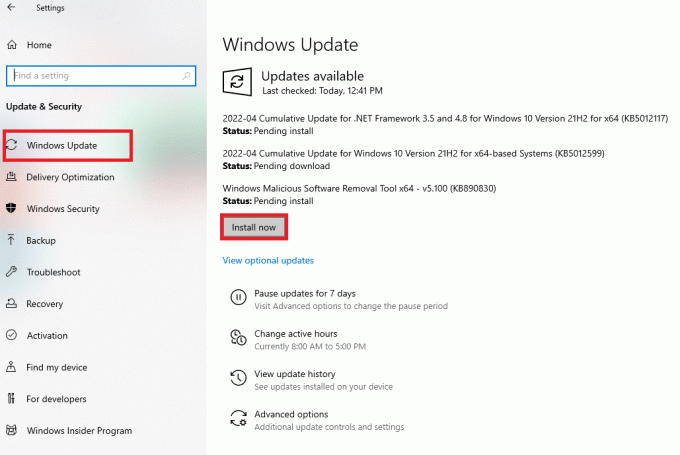
Након ажурирања верзије оперативног система Виндовс, проверите да ли сте исправили грешку 0к80072ф05 у Виндовс продавници.
Такође прочитајте:Поправи грешку Виндовс 10 0кц004ф075
Метод 13: Онемогућите прокси и ВПН
Прокси сервери и ВПН услуге скривају ваш интернет идентитет, али ако подешавања нису компатибилна са вашим рачунаром, суочићете се са неколико грешака. Један од таквих проблема је Мицрософтов код грешке 0к80072Ф05. Да бисте онемогућили прокси и ВПН услуге, пратите наш водич Како онемогућити ВПН и проки на Виндовс 10, и примените кораке према упутствима у чланку.

Након што онемогућите ВПН клијент и прокси сервере, проверите да ли сте поправили код грешке 0к80073Д12. Опет, ако вас проблем нервира, повежите се на а мобилна приступна тачка и проверите да ли се поново понавља.
Метод 14: Користите Гоогле ДНС адресу
Многи корисници су сугерисали да ће коришћење Гоогле ДНС адреса решити све конфликте који настану током инсталације игара и апликација из Мицрософт Сторе-а. Ако се суочите са Мицрософтовим кодом грешке 0к80072Ф05, пратите наш водич даље Како променити ДНС поставке у оперативном систему Виндовс 10.
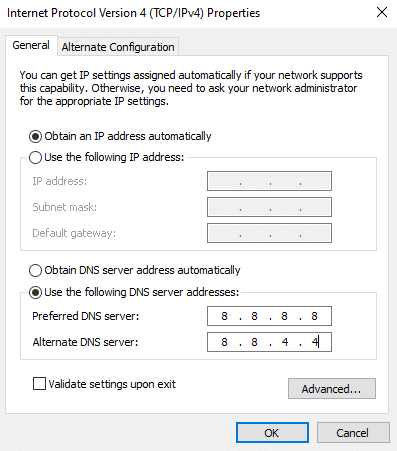
Након преласка на Гоогле ДНС адресу, проверите да ли можете да инсталирате нове апликације из Мицрософт Сторе-а.
Такође прочитајте:Како деинсталирати МцАфее ЛивеСафе у оперативном систему Виндовс 10
Метод 15: Привремено онемогућите антивирусни пакет (ако је применљиво)
Понекад, ако покушате да инсталирате неку посебну апликацију или игру из Мицрософт Сторе-а, антивирусни пакет на вашем рачунару то идентификује као претњу и спречава инсталирање апликације. Дакле, мудро онемогућите било који антивирусни програм треће стране или уграђени безбедносни пакет на вашем рачунару пратећи кораке приказане у нашем водичу Како привремено онемогућити антивирус на Виндовс 10 .
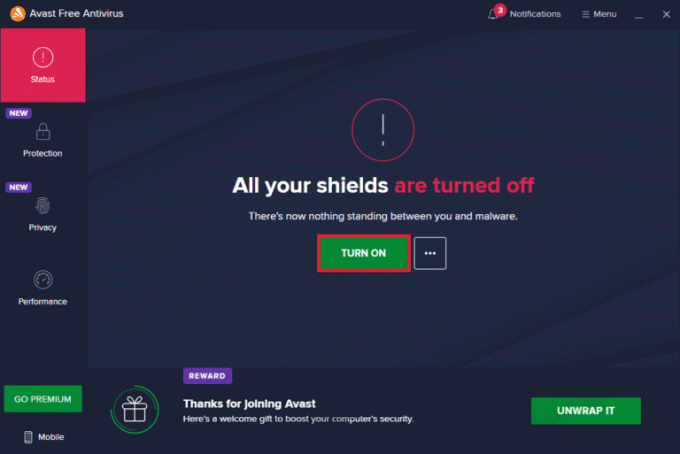
Када инсталирате потребну апликацију на рачунар, уверите се да сте поново омогућили безбедносни пакет да бисте спречили злонамерне нападе.
Метод 16: Онемогућите заштитни зид Виндовс Дефендер (не препоручује се)
Слично антивирусном програму, заштитни зид Виндовс Дефендер на вашем рачунару може спречити преузимање било које апликације преко Мицрософт продавнице. Дакле, у овом случају, смањили сте озбиљност безбедносног пакета (неке функције ставили на белу листу) или потпуно онемогућили заштитни зид Виндовс Дефендер према упутствима у нашем водичу Како онемогућити заштитни зид Виндовс 10
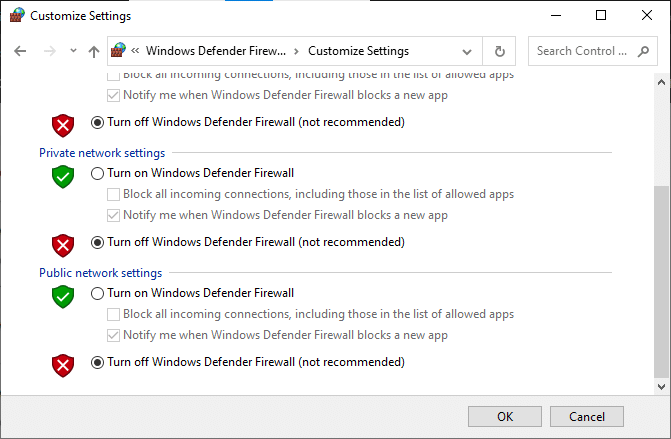
Након инсталирања апликације, уверите се да сте поново омогућили пакет заштитних зидова и наставите да користите рачунар.
Такође прочитајте: Поправи грешку преузимања Виндовс Упдате 0к800ф0984 2Х1
Метод 17: Поправите и ресетујте проблематичну апликацију
Ако вам ниједна од метода није помогла да поправите грешку 0к80072ф05 у Виндовс продавници, овај метод ће бити једноставно и ефикасно решење. Ако ажурирате додатак било које апликације или једноставно преузимате најновије закрпе и тада може доћи до грешке о којој се расправља, покушајте да поправите апликацију или је ресетујте ако је потребно према упутствима у наставку.
Белешка: Ево, Минецрафт Лаунцхер апликација је узета као пример за демонстрацију. Пратите кораке у складу са апликацијом.
1. Погоди Виндовс тастер и тип Минецрафт Лаунцхер, а затим кликните на Подешавања апликације.

2. Прво, померите се надоле Подешавања екрану и кликните на Репаир опција.
Белешка: То неће утицати на податке ваше апликације током поправке Минецрафт Лаунцхер.

3. Проверите да ли сте исправили грешку. Ако не, кликните на Ресетовање опција као што је приказано.
Белешка: Ресетовање Минецрафт Лаунцхер ће избрисати податке апликације.
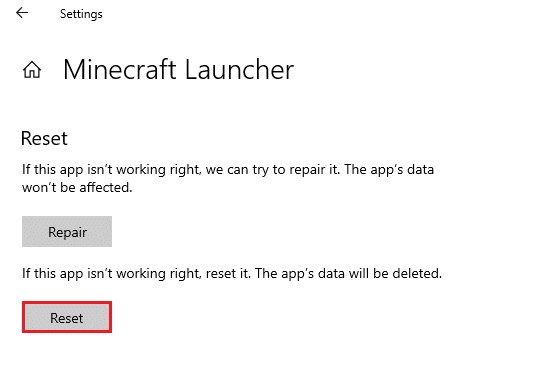
4. коначно, рестартваш рачунар и проверите да ли сте поправили Мицрософтов код грешке 0к80072Ф05 који се јавља приликом инсталирања ажурирања било које апликације.
Метод 18: Поново региструјте Мицрософт Сторе
Ако ресетовање Мицрософт продавнице не поправи код 0к80072Ф05, поновна регистрација Виндовс продавнице може да вам помогне. Пратите упутства у наставку.
1. Погоди Виндовс тастер и тип Виндовс ПоверСхелл, затим кликните на Покрени као администратор.

3. Сада унесите дато команда и ударио Типка на тастатури.
ПоверСхелл -ЕкецутионПолици Унрестрицтед -Цомманд "& {$манифест = (Гет-АппкПацкаге Мицрософт. ВиндовсСторе).ИнсталлЛоцатион + 'АппкМанифест.кмл'; Адд-АппкПацкаге -ДисаблеДевелопментМоде -Регистер $манифест}
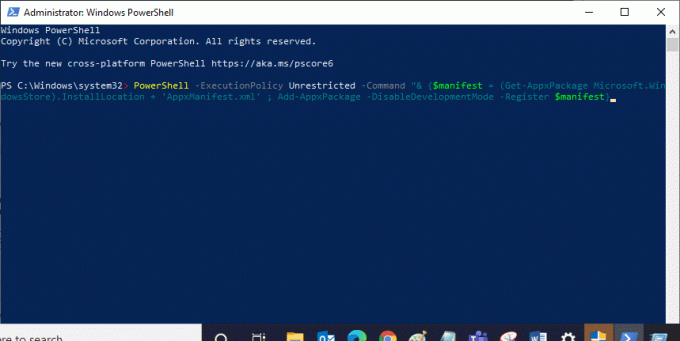
4. Сачекајте док се команде не изврше и сада се више нећете суочити са грешком о којој се расправља.
Такође прочитајте:Где Мицрософт Сторе инсталира игре?
Метод 19: Поново инсталирајте Мицрософт Сторе
Ако вам ниједна од горе описаних метода није помогла да поправите грешку 0к80072ф05 Виндовс продавнице, последња опција за решавање проблема је поновна инсталација Мицрософт продавнице. Овај процес деинсталације не може да примени Контролна табла или Подешавања процедура. ПоверСхелл команде ће вам помоћи да поново инсталирате Мицрософт Сторе као што је објашњено у наставку.
1. Покрените Виндовс ПоверСхелл као администратор.
2. Сада, укуцај гет-аппкпацкаге –алусерс и ударио Типка на тастатури.
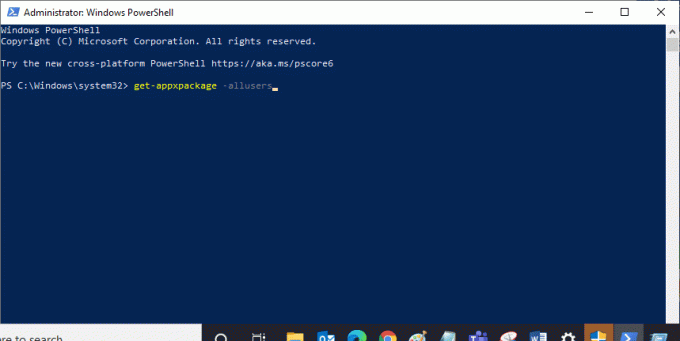
3. Сада тражите Мицрософт. ВиндовсСторе Именујте и копирајте унос ПацкагеФуллНаме.
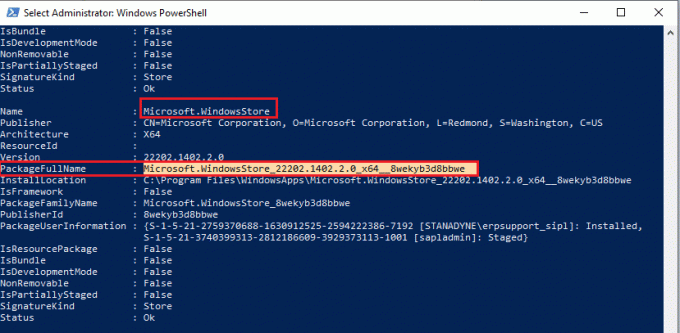
4. Сада идите на нови ред у прозору ПоверСхелл и откуцајте ремове-аппкпацкаге следи размак и линију коју сте копирали у претходном кораку. Изгледа да,
ремове-аппкпацкаге Мицрософт. ВиндовсСторе_22202.1402.2.0_к64__8векиб3д8ббве
Белешка: Команда се може мало разликовати у зависности од верзије оперативног система Виндовс коју користите.
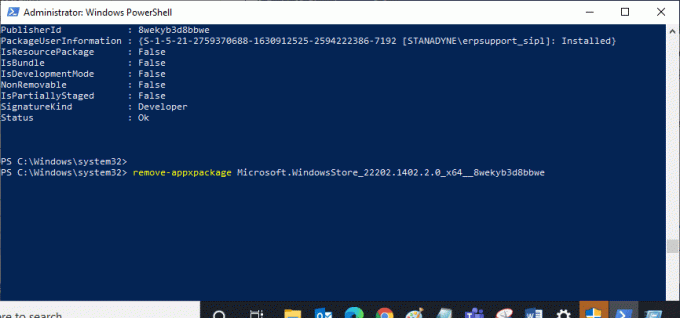
5. Сада, Мицрософт продавница биће избрисан са вашег рачунара. Сада, поново покрените рачунар.
6. Затим, да бисте га поново инсталирали, поново отворите Виндовс ПоверСхелл као администратор и откуцајте следећу команду.
Адд-АппкПацкаге -регистровати "Ц:\Програм Филес\ВиндовсАппс\Мицрософт. ВиндовсСторе_11804.1001.8.0_к64__8векиб3д8ббве\АппкМанифест.кмл" – ДисаблеДевелопментМоде

7. Коначно, Мицрософт Сторе ће бити поново инсталиран на вашем рачунару и нећете се суочити са грешком Виндовс Сторе 0к80072ф05.
Метод 20: Креирајте нови кориснички профил
Неки корисници су пријавили да је креирање новог корисничког профила исправљена Мицрософт грешка 0к80072Ф05. Можете креирати нови кориснички профил пратећи кораке описане у нашем водичу, Како да креирате локални кориснички налог на Виндовс 10
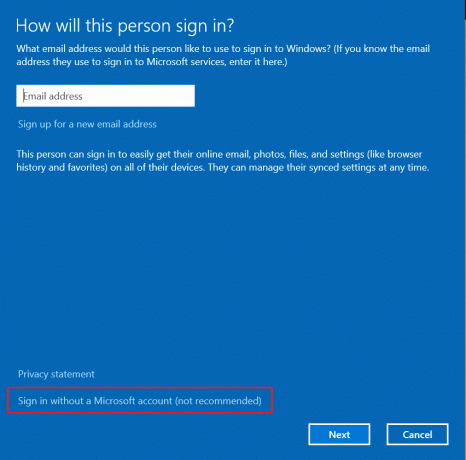
Такође прочитајте: Поправите Мицрософт продавница која не инсталира апликације
Метод 21: Извршите враћање система у претходно стање
Ипак, ако се борите са грешком Виндовс Сторе 0к80072ф05, покушајте да вратите рачунар на претходну верзију у којој је добро функционисао. Можете лако имплементирати исто тако што ћете пратити наш водич Како користити враћање система на Виндовс 10.

Метод 22: Ресетујте рачунар
Ако не нађете проблеме са Мицрософт Сторе-ом, али се и даље суочавате са грешком Мицрософт Сторе-а Мицрософт грешка 0к80072Ф05, саветујемо вам да ресетујете рачунар. Да бисте решили разматрани проблем, следите кораке у нашем водичу Како ресетовати Виндовс 10 без губитка података.

Препоручено:
- Како доћи међу нас на Линук-у
- Поправите грешку продавнице ажурирања за Виндовс 10 0к80Д05001
- Поправи грешку 0к80246019 у Мицрософт Сторе-у
- Поправите грешку Мицрософт продавнице 0к80073Д12 у оперативном систему Виндовс 10
Надамо се да је водич био користан и да сте успели да поправите Грешка 0к80072Ф05 Виндовс продавнице. Наставите да посећујете нашу страницу за још цоол савета и трикова и оставите своје коментаре испод. Јавите нам о чему следеће желите да научите.



